
FaceDeep 3 ਸਮਾਰਟ ਫੇਸ ਰਿਕੋਗਨੀਸ਼ਨ ਸਿਸਟਮ
ਯੂਜ਼ਰ ਗਾਈਡ
ਇੱਕ ਚੁਸਤ ਸੰਸਾਰ ਨੂੰ ਪਾਵਰਿੰਗ
FaceDeep 3 ਅਤੇ FaceDeep 3 IRT
ਸਮਾਰਟ ਫੇਸ ਰਿਕੋਗਨੀਸ਼ਨ ਸਿਸਟਮ ਕਵਿੱਕ ਗਾਈਡ V1.0

Anviz ਬ੍ਰਾਂਡ ਅਤੇ ਉਤਪਾਦ ਸੰਯੁਕਤ ਰਾਜ ਦੇ ਕਾਨੂੰਨ ਅਧੀਨ ਟ੍ਰੇਡਮਾਰਕ ਅਤੇ ਸੁਰੱਖਿਅਤ ਹਨ। ਅਣਅਧਿਕਾਰਤ ਵਰਤੋਂ ਦੀ ਮਨਾਹੀ ਹੈ। ਹੋਰ ਜਾਣਕਾਰੀ ਲਈ ਵੇਖੋ www.anviz.com ਜਾਂ ਈਮੇਲ marketing@anviz.com ਹੋਰ ਮਦਦ ਲਈ. ©2021 Anviz Global Inc. ਸਾਰੇ ਅਧਿਕਾਰ ਰਾਖਵੇਂ ਹਨ।
ਨੋਟਿਸ
- ਡਿਸਪਲੇ ਸਕਰੀਨ ਨੂੰ ਦਾਗ ਜਾਂ ਨੁਕਸਾਨ ਪਹੁੰਚਾਉਣ ਲਈ ਤੇਲਯੁਕਤ ਪਾਣੀ ਜਾਂ ਤਿੱਖੀ ਵਸਤੂਆਂ ਦੀ ਵਰਤੋਂ ਨਾ ਕਰੋ।
- ਸਾਜ਼-ਸਾਮਾਨ ਵਿੱਚ ਨਾਜ਼ੁਕ ਹਿੱਸੇ ਵਰਤੇ ਜਾਂਦੇ ਹਨ, ਇਸ ਲਈ ਕਿਰਪਾ ਕਰਕੇ ਡਿੱਗਣ, ਕ੍ਰੈਸ਼ ਹੋਣ, ਝੁਕਣ ਜਾਂ ਬਹੁਤ ਜ਼ਿਆਦਾ ਦਬਾਉਣ ਵਰਗੀਆਂ ਕਾਰਵਾਈਆਂ ਤੋਂ ਬਚੋ।
- ਡਿਸਪਲੇ ਸਕਰੀਨ ਦਾ ਸਧਾਰਣ ਕੰਮ ਕਰਨ ਵਾਲਾ ਵਾਤਾਵਰਣ ਅਤੇ ਇਸ ਉਪਕਰਣ ਦੇ ਮੁੱਖ ਹਿੱਸੇ ਅੰਦਰੂਨੀ ਵਾਤਾਵਰਣ ਹੈ। ਇਸ ਤਾਪਮਾਨ ਸੀਮਾ ਤੋਂ ਪਰੇ, ਸਾਜ਼-ਸਾਮਾਨ ਘੱਟ ਕਾਰਜਸ਼ੀਲਤਾ ਅਤੇ ਪ੍ਰਦਰਸ਼ਨ ਦੇ ਨਾਲ ਘੱਟ ਪ੍ਰਭਾਵਸ਼ਾਲੀ ਹੋਵੇਗਾ।
ਓਪਰੇਟਿੰਗ ਤਾਪਮਾਨ: -10~50(14°F ~ 122°F), ਓਪਰੇਟਿੰਗ ਨਮੀ: 20-90%। - ਕਿਰਪਾ ਕਰਕੇ ਨਰਮ ਕੱਪੜੇ ਦੀ ਸਮੱਗਰੀ ਨਾਲ ਸਕ੍ਰੀਨ ਅਤੇ ਪੈਨਲ ਨੂੰ ਹੌਲੀ-ਹੌਲੀ ਪੂੰਝੋ।
- ਪਾਣੀ ਜਾਂ ਡਿਟਰਜੈਂਟ ਨਾਲ ਰਗੜਨ ਤੋਂ ਬਚੋ। ਫੇਸ ਡੀਪ ਟਰਮੀਨਲ ਦੀ ਸਿਫਾਰਸ਼ ਕੀਤੀ ਪਾਵਰ DC 12V ~ 2A ਹੈ; ਤਾਰਾਂ ਦਾ ਪ੍ਰਬੰਧ ਕਰਦੇ ਸਮੇਂ, ਜੇਕਰ 12V ਪਾਵਰ ਸਪਲਾਈ ਕੇਬਲ ਲੰਬੀ ਦੂਰੀ 'ਤੇ ਹੈ, ਜਿਸ ਦੇ ਨਤੀਜੇ ਵਜੋਂ ਵੱਡਾ ਵਿਰੋਧ ਹੁੰਦਾ ਹੈ, ਤਾਂ ਨਾਕਾਫ਼ੀ ਵੋਲਯੂ.tage (11V), ਡਿਵਾਈਸ ਨੂੰ ਦੁਹਰਾਇਆ ਜਾਵੇਗਾ ਰੀਸਟਾਰਟ, ਸਿਸਟਮ ਕਰੈਸ਼ ਅਤੇ ਹੋਰ.
- ਜਦੋਂ ਅੰਬੀਨਟ ਰੋਸ਼ਨੀ ਹਨੇਰੇ ਵਿੱਚ ਬਦਲ ਜਾਂਦੀ ਹੈ, ਤਾਂ ਫੇਸ ਡੀਪ 3 ਵਿੱਚ ਰੋਸ਼ਨੀ ਭਰ ਜਾਂਦੀ ਹੈ।
ਭਾਗਾਂ ਦੀ ਸੂਚੀ
ਦਿੱਖ ਵੇਰਵਾ
ਇੰਸਟਾਲੇਸ਼ਨ
ਸੂਰਜ ਦੀ ਰੋਸ਼ਨੀ ਅਤੇ ਸਖ਼ਤ ਰੋਸ਼ਨੀ ਸਾਈਟ ਚਿੱਤਰ ਅਤੇ ਰਜਿਸਟਰਡ ਚਿੱਤਰ ਦੇ ਵਿਚਕਾਰ ਵੱਡੇ ਅੰਤਰ ਦੀ ਅਗਵਾਈ ਕਰ ਸਕਦੀ ਹੈ; ਬੈਕਲਾਈਟ, ਸਾਈਡ-ਲਾਈਟ ਅਤੇ ਮਜ਼ਬੂਤ ਰੋਸ਼ਨੀ ਮਾਨਤਾ ਅਨੁਭਵ ਨੂੰ ਪ੍ਰਭਾਵਿਤ ਕਰੇਗੀ। (ਵਿਸ਼ਲੇਸ਼ਣ: ਤੋਂ view ਮਨੁੱਖੀ ਅੱਖਾਂ ਦੇ, ਚਿਹਰੇ ਦੀ ਚਮੜੀ 'ਤੇ ਰੰਗ ਬਦਲਣ ਦੇ ਨਤੀਜੇ ਵਜੋਂ ਪਛਾਣ ਦੀ ਗਲਤ ਪਛਾਣ ਹੋ ਸਕਦੀ ਹੈ; ਅਸਪਸ਼ਟ ਐਕਸਪੋਜ਼ਰ ਖੇਤਰ, ਭਾਵੇਂ ਵੱਡਾ ਜਾਂ ਛੋਟਾ, ਪਛਾਣ ਦੇ ਨਿਰਣੇ ਨੂੰ ਪ੍ਰਭਾਵਿਤ ਕਰ ਸਕਦਾ ਹੈ।)
ਡਿਵਾਈਸ ਨੂੰ ਬੈਕਲਾਈਟ, ਸਾਈਡ-ਲਾਈਟ, ਅਤੇ ਤੇਜ਼ ਰੋਸ਼ਨੀ ਤੋਂ ਬਚਣ ਵਾਲੀਆਂ ਥਾਵਾਂ 'ਤੇ ਸਥਾਪਿਤ ਕੀਤਾ ਜਾਣਾ ਚਾਹੀਦਾ ਹੈ।
![]() ਇੰਸਟਾਲੇਸ਼ਨ ਲਈ ਸਿਫਾਰਿਸ਼ ਕੀਤੀ ਜਗ੍ਹਾ (ਕਿਰਪਾ ਕਰਕੇ ਵਿੰਡੋ ਤੋਂ 3 ਮੀਟਰ ਦੂਰ ਰੱਖੋ, ਜਾਂ ਸੂਰਜ ਦੀ ਰੌਸ਼ਨੀ ਤੋਂ ਪ੍ਰਭਾਵਿਤ ਨਾ ਹੋਵੇ, ਇੰਸਟਾਲੇਸ਼ਨ ਲਈ ਵਿਚਾਰ ਕੀਤਾ ਜਾ ਸਕਦਾ ਹੈ)
ਇੰਸਟਾਲੇਸ਼ਨ ਲਈ ਸਿਫਾਰਿਸ਼ ਕੀਤੀ ਜਗ੍ਹਾ (ਕਿਰਪਾ ਕਰਕੇ ਵਿੰਡੋ ਤੋਂ 3 ਮੀਟਰ ਦੂਰ ਰੱਖੋ, ਜਾਂ ਸੂਰਜ ਦੀ ਰੌਸ਼ਨੀ ਤੋਂ ਪ੍ਰਭਾਵਿਤ ਨਾ ਹੋਵੇ, ਇੰਸਟਾਲੇਸ਼ਨ ਲਈ ਵਿਚਾਰ ਕੀਤਾ ਜਾ ਸਕਦਾ ਹੈ)
![]() ਬੈਕਲਾਈਟ, ਸਾਈਡ-ਲਾਈਟ ਜਾਂ ਸਿੱਧੀ ਮਜ਼ਬੂਤ ਰੋਸ਼ਨੀ, ਇੰਸਟਾਲੇਸ਼ਨ ਲਈ ਢੁਕਵੀਂ ਨਹੀਂ।
ਬੈਕਲਾਈਟ, ਸਾਈਡ-ਲਾਈਟ ਜਾਂ ਸਿੱਧੀ ਮਜ਼ਬੂਤ ਰੋਸ਼ਨੀ, ਇੰਸਟਾਲੇਸ਼ਨ ਲਈ ਢੁਕਵੀਂ ਨਹੀਂ।
![]() ਹੋਰ ਖੇਤਰ, ਅਸਲ ਰੋਸ਼ਨੀ ਪ੍ਰਭਾਵ ਦੇ ਅਨੁਸਾਰ ਢੁਕਵੀਆਂ ਥਾਵਾਂ 'ਤੇ ਸਥਾਪਿਤ ਕਰੋ।
ਹੋਰ ਖੇਤਰ, ਅਸਲ ਰੋਸ਼ਨੀ ਪ੍ਰਭਾਵ ਦੇ ਅਨੁਸਾਰ ਢੁਕਵੀਆਂ ਥਾਵਾਂ 'ਤੇ ਸਥਾਪਿਤ ਕਰੋ।
![]() ਹਾਰਡ ਲਾਈਟ
ਹਾਰਡ ਲਾਈਟ
![]() ਪਰਦਾ
ਪਰਦਾ
![]() ਦਰਵਾਜ਼ਾ
ਦਰਵਾਜ਼ਾ
![]() ਕੰਧ
ਕੰਧ
![]() ਕੱਚ ਦੀ ਵਿੰਡੋ ਜਾਂ ਕਲਾਸ ਵਾਲ
ਕੱਚ ਦੀ ਵਿੰਡੋ ਜਾਂ ਕਲਾਸ ਵਾਲ

ਇੱਕ ਪਾਸੇ ਸ਼ੀਸ਼ੇ ਦੀ ਖਿੜਕੀ ਦੇ ਨਾਲ, ਦਰਵਾਜ਼ੇ ਰਾਹੀਂ ਸੂਰਜ ਦੀ ਰੌਸ਼ਨੀ ਚਮਕਦੀ ਹੈ
ਹਲਕੀ ਧੁੱਪ ਦਰਵਾਜ਼ੇ ਰਾਹੀਂ ਚਮਕਦੀ ਹੈ

ਉਚਾਈ
ਡਿਵਾਈਸ ਤੋਂ ਜਿੰਨਾ ਸੰਭਵ ਹੋ ਸਕੇ ਦੂਰੀ 'ਤੇ ਆਪਣੇ ਹੱਥ ਨੂੰ ਘੁਮਾਓ, ਤੁਹਾਨੂੰ ਤਾਪਮਾਨ ਦਾ ਵਧੇਰੇ ਸਹੀ ਰਿਕਾਰਡ ਪ੍ਰਾਪਤ ਹੋਵੇਗਾ।
ਸੁਝਾਈ ਗਈ ਇੰਸਟਾਲੇਸ਼ਨ ਉਚਾਈ (ਲੈਂਸ ਅਤੇ ਜ਼ਮੀਨ ਵਿਚਕਾਰ ਦੂਰੀ 1.5m(59.06″), ਪਛਾਣਨਯੋਗ ਸਰੀਰ ਦੀ ਉਚਾਈ ਰੇਂਜ ਦੇ ਤੌਰ ਤੇ, ਡਿਵਾਈਸ ਤੋਂ 1m ਦੂਰੀ, 1.4-1.8m (55.12-70.87″); ਪਛਾਣਨਯੋਗ ਸਰੀਰ ਦੀ ਉਚਾਈ ਰੇਂਜ, 1.5m(59.06″ ) ਡਿਵਾਈਸ ਤੋਂ ਦੂਰੀ, 1m-2.2m(39.37-86.61″) ਹੈ। (ਕੁਝ ਭਟਕਣਾਵਾਂ ਹਨ)। ਤਾਪਮਾਨ ਦਾ ਪਤਾ ਲਗਾਉਣ ਦੀ ਰੇਂਜ 30mm(1.18″) ਹੈ।
ਕਦਮ
1 ਮਾਊਂਟਿੰਗ ਬਰੈਕਟ ਨੂੰ ਜ਼ਮੀਨ ਦੇ ਸਮਾਨਾਂਤਰ ਰੱਖੋ ਅਤੇ ਜ਼ਮੀਨ ਤੋਂ 1.2 ਮੀਟਰ ਦੀ ਦੂਰੀ ਰੱਖੋ। ਮਾਉਂਟਿੰਗ ਬਰੈਕਟ ਦੇ ਅਨੁਸਾਰ ਕੰਧ 'ਤੇ 4 ਪੇਚ ਦੇ ਛੇਕ ਡ੍ਰਿਲ ਕਰੋ,
ਕਿਰਪਾ ਕਰਕੇ ਮਾਊਂਟਿੰਗ ਬਰੈਕਟ ਨੂੰ ਸਥਾਪਿਤ ਕਰਨ ਤੋਂ ਪਹਿਲਾਂ ਆਊਟਲੇਟ ਹੋਲ ਤੋਂ ਪੂਛ ਦੀਆਂ ਲਾਈਨਾਂ ਨੂੰ ਪੰਚ ਕਰੋ ਅਤੇ ਕੰਧ 'ਤੇ ਮਾਊਂਟਿੰਗ ਬਰੈਕਟ ਨੂੰ ਠੀਕ ਕਰਨ ਲਈ ਪੇਚਾਂ ਦੀ ਵਰਤੋਂ ਕਰੋ। ਇੰਸਟਾਲੇਸ਼ਨ ਨੂੰ ਪੂਰਾ ਕਰਨ ਲਈ, ਦਰਸਾਈ ਦਿਸ਼ਾ ਦੀ ਪਾਲਣਾ ਕਰਨ ਲਈ ਪੇਚ ਨੂੰ ਕੱਸਣ ਲਈ ਸਕ੍ਰੂਡ੍ਰਾਈਵਰ ਦੀ ਵਰਤੋਂ ਕਰੋ।
ਐਕਸੈਸ ਕੰਟਰੋਲ ਪਾਵਰ ਸਪਲਾਈ
ਫੋਰਡ ਮਾਈਕ੍ਰੋਪਾਵਰ
ਪਾਵਰ ਸਪਲਾਈ ਨਿਯੰਤਰਿਤ
ਮਾਡਲ: FC-901/903
ਇਨਪੁਟ:AC220/230W 50HZ ਆਊਟਪੁੱਟ:DC12V, 3Amps+
ਵਾਇਰਿੰਗ ਕਨੈਕਸ਼ਨ
SC011 ਅਤੇ FaceDeep 3 ਡਿਵਾਈਸ ਨੂੰ Anviz Wiegand ਦੁਆਰਾ ਇੱਕ ਵੰਡਿਆ ਐਕਸੈਸ ਕੰਟਰੋਲ ਸਿਸਟਮ ਬਣਾਉਣ ਲਈ ਅਧਿਕਾਰਤ ਕੀਤਾ ਗਿਆ ਹੈ। ਕਿਰਪਾ ਕਰਕੇ ਸੰਪਰਕ ਕਰੋ sales@anviz.com ਹੋਰ ਜਾਣਕਾਰੀ ਲਈ.
ਤੇਜ਼ ਗਾਈਡ
ਆਮ ਸੈਟਿੰਗਾਂ
FaceDeep 3 ਨੂੰ ਚਾਲੂ ਕਰੋ ਅਤੇ ਐਕਟੀਵੇਸ਼ਨ ਦੀ ਉਡੀਕ ਕਰੋ। ਕਲਿਕ ਕਰੋ, ਫਿਰ ਮੁੱਖ ਮੀਨੂ ਨੂੰ ਐਕਸੈਸ ਕਰਨ ਲਈ ਐਡਮਿਨ ਆਈਡੀ ਅਤੇ ਪਾਸਵਰਡ ਦਰਜ ਕਰੋ, ਜਾਂ ਕਰਮਚਾਰੀ ਆਈਡੀ ਅਤੇ ਪਾਸਵਰਡ ਦੀ ਪੁਸ਼ਟੀ ਕਰਨ ਲਈ ਕਲਿੱਕ ਕਰੋ।
| FaceDeep 3 ਨੂੰ ਚਾਲੂ ਕਰੋ ਅਤੇ ਐਕਟੀਵੇਸ਼ਨ ਦੀ ਉਡੀਕ ਕਰੋ। ਕਲਿਕ ਕਰੋ, ਫਿਰ ਮੁੱਖ ਮੀਨੂ ਨੂੰ ਐਕਸੈਸ ਕਰਨ ਲਈ ਐਡਮਿਨ ਆਈਡੀ ਅਤੇ ਪਾਸਵਰਡ ਦਰਜ ਕਰੋ, ਜਾਂ ਕਲਿੱਕ ਕਰੋ ਕਰਮਚਾਰੀ ਆਈਡੀ ਅਤੇ ਪਾਸਵਰਡ ਦੀ ਪੁਸ਼ਟੀ ਕਰਨ ਲਈ। |
ਕਲਿਕ ਕਰੋ, ਫਿਰ ਮੁੱਖ ਮੀਨੂ ਵਿੱਚ ਦਾਖਲ ਹੋਣ ਲਈ ਡਿਫੌਲਟ ਆਈਡੀ "0", ਪਾਸਵਰਡ "12345" ਇਨਪੁਟ ਕਰੋ। ਤੁਸੀਂ ਆਪਣੀਆਂ ਲੋੜਾਂ ਅਨੁਸਾਰ ਐਡਮਿਨ ਪਾਸਵਰਡ ਬਦਲ ਸਕਦੇ ਹੋ, ਜਾਂ ਦੂਜੇ ਉਪਭੋਗਤਾਵਾਂ ਨੂੰ ਪ੍ਰਸ਼ਾਸਕ ਵਜੋਂ ਸੈਟ ਕਰ ਸਕਦੇ ਹੋ। | ਮਿਤੀ ਅਤੇ ਸਮਾਂ ਸੈੱਟ ਕਰਨ ਲਈ ਸਿਸਟਮ ਸੈਟਿੰਗਾਂ\ ਸਮਾਂ ਦਾਖਲ ਕਰੋ। | ਸਿਸਟਮ ਸੈਟਿੰਗਾਂ\ਡਿਵਾਈਸ ਵਿੱਚ ਡਿਵਾਈਸ ID ਅਤੇ ਐਡਮਿਨ ਪਾਸਵਰਡ ਦੀ ਜਾਂਚ ਕਰੋ ਜਾਂ ਸੰਪਾਦਿਤ ਕਰੋ। |
ਸੰਚਾਰ ਸੈਟਿੰਗਾਂ
| "ਨੈੱਟਵਰਕ" ਤੇ ਕਲਿਕ ਕਰੋ ਦਾਖਲ ਕਰਨ ਦਾ ਵਿਕਲਪ ਨੈੱਟਵਰਕ ਸੈਟਿੰਗ ਪੰਨਾ, ਫਿਰ ਚੁਣੋ ਈਥਰਨੈੱਟ ਜਾਂ ਵਾਈ-ਫਾਈ |
"ਨੈੱਟਵਰਕ" 'ਤੇ ਕਲਿੱਕ ਕਰੋ Comm ਮੋਡ"ਨੂੰ ਸਰਵਰ ਚੁਣੋ ਜਾਂ ਗਾਹਕ ਮੋਡ. |
ਈਥਰਨੈੱਟ ਜਾਂ ਵਾਈਫਾਈ ਸੈੱਟ ਕਰੋ ਪੈਰਾਮੀਟਰ ਆਧਾਰਿਤ ਤੁਹਾਡੇ ਨੈੱਟਵਰਕ 'ਤੇ ਵਾਤਾਵਰਣ. |
ਪਿੰਗ v IP ਪਤਾ ਇੱਕ ਪ੍ਰਬੰਧਨ 'ਤੇ ਬਣਾਉਣ ਲਈ ਕੰਪਿਊਟਰ ਯਕੀਨੀ ਜੰਤਰ ਹੈ ਜੁੜਿਆ। |
 |
|||
| ਦਾਖਲ ਹੋਣ ਲਈ "ਨੈੱਟਵਰਕ" ਵਿਕਲਪ 'ਤੇ ਕਲਿੱਕ ਕਰੋ ਨੈੱਟਵਰਕ ਸੈਟਿੰਗ ਪੰਨਾ। |
WAN ਮੋਡ ਨੂੰ ਈਥਰਨੈੱਟ ਵਜੋਂ ਸੈੱਟ ਕਰਨ ਲਈ "ਇੰਟਰਨੈੱਟ" 'ਤੇ ਕਲਿੱਕ ਕਰੋ, ਅਤੇ ਫਿਰ DNS IP ਐਡਰੈੱਸ ਸੈੱਟ ਕਰੋ। | ਸਰਵਰ ਜਾਂ ਕਲਾਇੰਟ ਮੋਡ ਦੀ ਚੋਣ ਕਰਨ ਲਈ "ਕੌਮ ਮੋਡ" 'ਤੇ ਕਲਿੱਕ ਕਰੋ। | TCP/IP ਨੂੰ ਸੋਧਣ ਲਈ "ਈਥਰਨੈੱਟ" 'ਤੇ ਕਲਿੱਕ ਕਰੋ ਸੈਟਿੰਗਾਂ। |
 |
|||
| ਇਸ ਲਈ "ਇੰਟਰਨੈੱਟ" 'ਤੇ ਕਲਿੱਕ ਕਰੋ WAN ਮੋਡ ਨੂੰ ਇਸ ਤਰ੍ਹਾਂ ਸੈੱਟ ਕਰੋ Wi-Fi, ਅਤੇ ਫਿਰ ਸੈੱਟ ਕਰੋ DNS IP ਪਤਾ। |
"ਕੌਮ ਮੋਡ" ਤੇ ਕਲਿਕ ਕਰੋ ਸਰਵਰ ਦੀ ਚੋਣ ਕਰਨ ਲਈ ਜਾਂ ਗਾਹਕ ਮੋਡ. |
ਸੋਧਣ ਲਈ "Wi-Fi" 'ਤੇ ਕਲਿੱਕ ਕਰੋ TCP/IP ਸੈਟਿੰਗਾਂ। ਕਰਨ ਲਈ "Wi-Fi ਚੁਣੋ" 'ਤੇ ਕਲਿੱਕ ਕਰੋ ਅਗਲੇ ਪੜਾਵਾਂ 'ਤੇ ਜਾਓ। |
ਸੋਧਣ ਲਈ "Wi-Fi" 'ਤੇ ਕਲਿੱਕ ਕਰੋ TCP/IP ਸੈਟਿੰਗਾਂ। ਕਰਨ ਲਈ "Wi-Fi ਚੁਣੋ" 'ਤੇ ਕਲਿੱਕ ਕਰੋ ਅਗਲੇ ਪੜਾਵਾਂ 'ਤੇ ਜਾਓ। |
ਉਪਭੋਗਤਾ ਨਾਮਾਂਕਣ

ਤੁਰੰਤ ਚਿਹਰਾ ਰਜਿਸਟ੍ਰੇਸ਼ਨ ਲਈ "ਐਨਰੋਲ ਫੇਸ" ਅਤੇ ਇਨਪੁਟ ਆਈਡੀ 'ਤੇ ਕਲਿੱਕ ਕਰੋ।
- ਡਿਵਾਈਸ ਦੀ ਬੇਨਤੀ ਦੇ ਅਨੁਸਾਰ, ਪਛਾਣ ਫਰੇਮ ਦੇ ਕੇਂਦਰ ਵਿੱਚ ਚਿਹਰੇ ਨੂੰ ਰੱਖੋ।
- ਰਜਿਸਟ੍ਰੇਸ਼ਨ ਦੌਰਾਨ ਸਿਰ ਨੂੰ ਥੋੜ੍ਹਾ ਜਿਹਾ ਖੱਬੇ ਅਤੇ ਸੱਜੇ, ਉੱਪਰ ਅਤੇ ਹੇਠਾਂ ਹਿਲਾਓ।
- ਜੇਕਰ ਰਜਿਸਟ੍ਰੇਸ਼ਨ ਪ੍ਰਕਿਰਿਆ ਬਹੁਤ ਲੰਬਾ ਸਮਾਂ ਲੈਂਦੀ ਹੈ ਜਾਂ ਅਸਫਲ ਹੋ ਜਾਂਦੀ ਹੈ, ਤਾਂ ਕਿਰਪਾ ਕਰਕੇ ਰਜਿਸਟ੍ਰੇਸ਼ਨ ਸਥਿਤੀ ਨੂੰ ਬਦਲੋ।
- ਕੁਝ ਮਾਮਲਿਆਂ ਵਿੱਚ, ਖੋਜ ਫਰੇਮ ਸਿਖਰ 'ਤੇ ਜਾ ਸਕਦਾ ਹੈ, ਇਹ ਐਨਕਾਂ ਦੁਆਰਾ ਚਾਲੂ ਹੋ ਸਕਦਾ ਹੈ। ਐਨਕਾਂ ਨੂੰ ਉਤਾਰੋ, ਅਤੇ ਦੁਬਾਰਾ ਕੋਸ਼ਿਸ਼ ਕਰੋ।

- ਇਨਪੁਟ ID, ਪਾਸਵਰਡ ਅਤੇ ਨਾਮ ਲਈ "ਉਪਭੋਗਤਾ"/"ਸ਼ਾਮਲ ਕਰੋ" 'ਤੇ ਕਲਿੱਕ ਕਰੋ। ਨਾਮ ਦਰਜ ਕਰਵਾਉਣ ਲਈ "ਰਜਿਸਟਰ ਫੇਸ" 'ਤੇ ਕਲਿੱਕ ਕਰੋ।
- 'ਕਾਰਡ' 'ਤੇ ਕਲਿੱਕ ਕਰੋ ਅਤੇ ਰਜਿਸਟ੍ਰੇਸ਼ਨ ਨੂੰ ਪੂਰਾ ਕਰਨ ਲਈ ਕਾਰਡ ਖੋਜ ਖੇਤਰ 'ਤੇ ਕਾਰਡ ਨੂੰ ਸਵਾਈਪ ਕਰੋ।
![]() ਟਿਪਸ
ਟਿਪਸ
ਚਿਹਰੇ ਦੀ ਰਜਿਸਟ੍ਰੇਸ਼ਨ ਦੌਰਾਨ ਮੱਥੇ ਨੂੰ ਢੱਕੋ ਅਤੇ ਭਰਵੱਟਿਆਂ ਦੇ ਹੇਠਾਂ ਚਿਹਰੇ ਦੇ ਖੇਤਰ ਨੂੰ ਦਿਖਾਈ ਨਾ ਦਿਓ। ਤੁਲਨਾ ਸ਼ੁੱਧਤਾ ਨੂੰ ਬਿਹਤਰ ਬਣਾਉਣ ਲਈ, ਉਪਭੋਗਤਾਵਾਂ ਨੂੰ ਕਈ ਸੰਭਵ ਕੋਣਾਂ ਦੀ ਕੋਸ਼ਿਸ਼ ਕਰਨ ਦੀ ਲੋੜ ਹੈ। ਸਾਵਧਾਨ ਰਹੋ ਕਿ ਚਿਹਰੇ ਦੇ ਹਾਵ-ਭਾਵ ਨੂੰ ਨਾ ਬਦਲੋ (ਮੁਸਕਰਾਉਂਦਾ ਚਿਹਰਾ, ਖਿੱਚਿਆ ਚਿਹਰਾ, ਅੱਖ ਝਪਕਣਾ, ਆਦਿ)।
"IN" ਜਾਂ "OUT" ਦੀ ਸਥਿਤੀ ਨੂੰ ਬਦਲਣ ਲਈ
 |
||
| ਜਦੋਂ ਉਪਭੋਗਤਾ ਫੇਸ ਵੈਰੀਫਿਕੇਸ਼ਨ ਪਾਸ ਕਰਦਾ ਹੈ, ਤਾਂ "IN" ਦੀ ਸਥਿਤੀ ਉਪਲਬਧ ਹੋਵੇਗੀ। | "ਇਨ" 'ਤੇ ਕਲਿੱਕ ਕਰੋ -> ਸਥਿਤੀ ਚੁਣੋ -> ਲੋੜ ਪੈਣ 'ਤੇ "ਬਾਹਰ" ਦਬਾਓ। | 3. ਇਸ ਦੌਰਾਨ, ਜੇਕਰ ਤੁਸੀਂ ਸਮਾਂ ਅਤੇ ਹਾਜ਼ਰੀ ਦਾ ਲੌਗ ਦੇਖਣਾ ਚਾਹੁੰਦੇ ਹੋ, ਤਾਂ ਕਿਰਪਾ ਕਰਕੇ “” ਨੂੰ ਚੁੱਕੋ। |
ਯੂਜ਼ਰਸ ਦੀਆਂ ਬਹੁਤ ਸਾਰੀਆਂ ਫੇਸ ਫੋਟੋਆਂ ਨੂੰ ਆਯਾਤ ਅਤੇ ਨਿਰਯਾਤ ਕਰਨ ਲਈ USB ਡਿਸਕ ਨਾਲ ਨਾਮ ਦਰਜ ਕੀਤਾ ਜਾਣਾ ਹੈ
- ਆਪਣੀ USB ਸਟਿੱਕ ਦੀ ਰੂਟ ਡਾਇਰੈਕਟਰੀ ਵਿੱਚ ਇੱਕ ਨਵਾਂ ਫੋਲਡਰ ਸਥਾਪਤ ਕਰਨ ਲਈ, ਇਸਦਾ ਨਾਮ ਬਦਲੋ, ਉਦਾਹਰਨ ਲਈ। "ਚਿਹਰਾ"
- ਆਯਾਤ ਕਰਨ ਲਈ ਚਿਹਰੇ ਦੀਆਂ ਫੋਟੋਆਂ ਦੀ ਚੋਣ ਕਰੋ ਅਤੇ ਇਹਨਾਂ ਫੋਟੋਆਂ ਨੂੰ ਸੁਰੱਖਿਅਤ ਕਰਨ ਲਈ, ਅਸਲ ਆਈਡੀ ਨੰਬਰ ਵਜੋਂ ਨਾਮ ਬਦਲੋ files “ਫੇਸ” ਦੇ ਫੋਲਡਰ ਵਿੱਚ, ਉਦਾਹਰਨ ਲਈ। 1000001.jpg
- ਇੱਕ ਨਵਾਂ ਸ਼ਾਮਲ ਕਰੋ file "ਫੇਸ" ਫੋਲਡਰ ਵਿੱਚ Users.xls, ਅਤੇ ਹੇਠ ਲਿਖੇ ਅਨੁਸਾਰ ਉਸ ਕਰਮਚਾਰੀ ਦੀ ਜਾਣਕਾਰੀ ਭਰੋ ਜੋ ਤੁਸੀਂ ਆਯਾਤ ਕਰਨਾ ਚਾਹੁੰਦੇ ਹੋ।
| ਯੂਜਰ ਆਈਡੀ | ਨਾਮ | ਕਾਰਡ ਨੰ. | ਗਰੁੱਪ ਨੰ | ਚਿਹਰਾ ਚਿੱਤਰ File ਨਾਮ (ਅੰਤ ਵਿੱਚ. jpg) |
| 1000001 | ਜੇਮਸ | 1.23E+08 | 1 | 1000001.jpg |
4. ਫੋਲਡਰ ਦੇ ਨਾਲ-ਨਾਲ ਫੋਟੋਆਂ ਨੂੰ USB ਡਿਸਕ 'ਤੇ ਕਾਪੀ ਕਰੋ, ਅਤੇ ਫਿਰ USB ਨੂੰ ਫੇਸਡੀਪ 3 'ਤੇ ਵਾਪਸ ਪਾਓ।
ਅਖੀਰੀ ਸਟੇਸ਼ਨ. 5. ਮੀਨੂ ਦਰਜ ਕਰੋ-> "ਡਾਟਾ" ->" ਆਯਾਤ" ->"ਡਾਟਾ ਆਯਾਤ"->"ਫੇਸ ਇੰਪੋਰਟ"->" ਇੰਪੋਰਟ" ਦਬਾਓ
* ਉਪਭੋਗਤਾ ਦੇ ਚਿਹਰੇ ਦੀ ਫੋਟੋ ਹੋਣੀ ਚਾਹੀਦੀ ਹੈ:
- File ਫਾਰਮੈਟ: JPG ਚਿੱਤਰ
- ਆਕਾਰ: ਅਧਿਕਤਮ ਆਕਾਰ 500KB ਹਨ।
- ਮਾਪ: 100 ਪਿਕਸਲ < ਚੌੜਾਈ < 2000 ਪਿਕਸਲ, 100 ਪਿਕਸਲ < ਉਚਾਈ < 2000 ਪਿਕਸਲ
ਤਾਪਮਾਨ ਕਿਵੇਂ ਸੈੱਟ ਕਰਨਾ ਹੈ
"ਮੀਨੂ" ਦਬਾਓ, "ਐਡਵਾਂਸਡ ਟੈਂਪਰੇਚਰ" 'ਤੇ ਕਲਿੱਕ ਕਰੋ, ਫਿਰ ਤੁਸੀਂ ਲੋੜ ਪੈਣ 'ਤੇ ਸੈੱਟਅੱਪ ਨੂੰ ਰੀਸੈਟ ਜਾਂ ਸੋਧ ਸਕਦੇ ਹੋ।
ਮੇਲ ਖਾਂਦੀ ਸ਼ੁੱਧਤਾ ਸੈਟਿੰਗਾਂ
- ਤਿੰਨ ਸ਼ੁੱਧਤਾ ਪੱਧਰ: ਬੁਨਿਆਦੀ/ਚੰਗਾ/ਸ਼ਾਨਦਾਰ
- ਮੂਲ: ਸ਼ਾਨਦਾਰ ਚਿਹਰੇ ਦੀ ਤੁਲਨਾ ਗਤੀ।
- ਚੰਗਾ: ਉੱਚ ਸੁਰੱਖਿਅਤ ਸੁਰੱਖਿਆ ਦੇ ਨਾਲ ਤੇਜ਼ ਚਿਹਰੇ ਦੀ ਤੁਲਨਾ ਗਤੀ, ਸਿਫ਼ਾਰਸ਼ ਕੀਤੀ ਜਾਂਦੀ ਹੈ।
- ਸ਼ਾਨਦਾਰ: ਚੋਟੀ ਦੀ ਸੁਰੱਖਿਆ ਸ਼ੁੱਧਤਾ, ਉੱਚ-ਸੁਰੱਖਿਆ ਸੰਪਤੀ ਵਿੱਚ ਵਰਤਣ ਦੀ ਸਿਫਾਰਸ਼ ਕੀਤੀ ਜਾਂਦੀ ਹੈ।

- ਮੁੱਖ ਮੀਨੂ ਤੋਂ AdvancedT&APrecision ਵਿੱਚ ਦਾਖਲ ਹੋਵੋ
- ਸ਼ੁੱਧਤਾ ਪੱਧਰ: ਬੁਨਿਆਦੀ/ਚੰਗਾ/ਸ਼ਾਨਦਾਰ
FAQ
ਵਾਤਾਵਰਣ ਦੀ ਰੱਖਿਆ ਲਈ, ਅਨਵਿਜ਼ ਨੇ "ਸੀਡੀ ਫਰੀ" ਸੀamp1 ਜੂਨ, 2019 ਤੋਂ aign. ਅਸੀਂ ਤੁਹਾਨੂੰ ਇਹ ਯਕੀਨੀ ਬਣਾਉਣ ਲਈ ਇਲੈਕਟ੍ਰਾਨਿਕ ਦਸਤਾਵੇਜ਼ਾਂ ਨੂੰ ਡਾਊਨਲੋਡ ਕਰਨ ਲਈ ਇੱਕ QR ਕੋਡ ਪ੍ਰਦਾਨ ਕਰਾਂਗੇ ਕਿ ਤੁਸੀਂ Anviz ਡਿਵਾਈਸਾਂ ਨੂੰ ਕਿਵੇਂ ਸਥਾਪਿਤ ਅਤੇ ਵਰਤਣਾ ਸਮਝਦੇ ਹੋ।
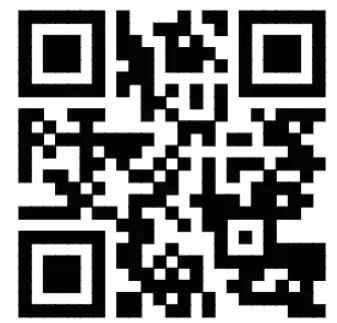 ਡ੍ਰੌਪਬਾਕਸ ਡ੍ਰੌਪਬਾਕਸ |
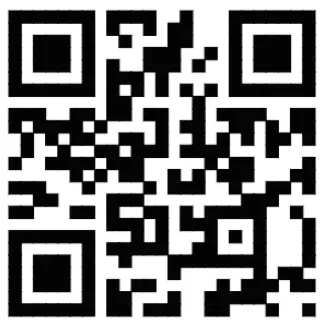 ਗੂਗਲ ਗੂਗਲ |
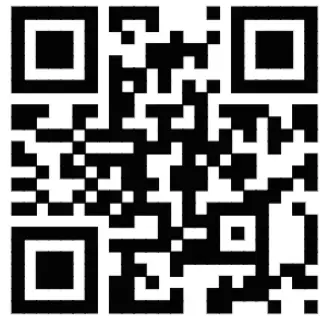 ਅੰਵਿਜ਼ ਅੰਵਿਜ਼ |
| https://bit.ly/2WugbYp | https://bit.ly/2Vn0wh6 | https://bit.ly/2J9qA95 |
Anviz ਬ੍ਰਾਂਡ ਅਤੇ ਉਤਪਾਦ ਸੰਯੁਕਤ ਰਾਜ ਦੇ ਕਾਨੂੰਨ ਅਧੀਨ ਟ੍ਰੇਡਮਾਰਕ ਅਤੇ ਸੁਰੱਖਿਅਤ ਹਨ।
ਅਣਅਧਿਕਾਰਤ ਵਰਤੋਂ ਦੀ ਮਨਾਹੀ ਹੈ।
ਹੋਰ ਜਾਣਕਾਰੀ ਲਈ, ਕਿਰਪਾ ਕਰਕੇ ਵੇਖੋ www.anviz.com, ਜਾਂ ਨੂੰ ਇੱਕ ਈਮੇਲ ਭੇਜੋ sales@anviz.com ਹੋਰ ਮਦਦ ਲਈ।
@2021 Anviz Global Inc. ਸਾਰੇ ਹੱਕ ਰਾਖਵੇਂ ਹਨ।
ਦਸਤਾਵੇਜ਼ / ਸਰੋਤ
 |
ANVIZ FaceDeep 3 ਸਮਾਰਟ ਫੇਸ ਰਿਕੋਗਨੀਸ਼ਨ ਸਿਸਟਮ [pdf] ਯੂਜ਼ਰ ਗਾਈਡ ਫੇਸਡੀਪ 3 ਸਮਾਰਟ ਫੇਸ ਰਿਕੋਗਨੀਸ਼ਨ ਸਿਸਟਮ, ਫੇਸਡੀਪ 3, ਸਮਾਰਟ ਫੇਸ ਰਿਕੋਗਨੀਸ਼ਨ ਸਿਸਟਮ |



